Cara Mengatur Screen Timeout di Windows 11, Jadi Lebih Hemat Baterai!
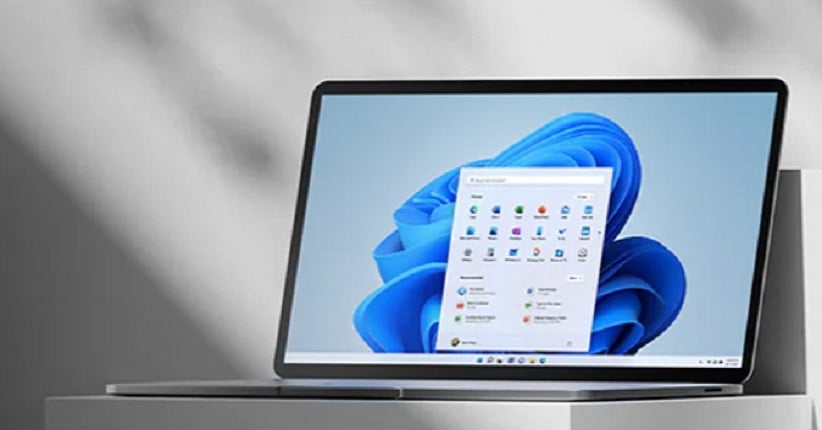
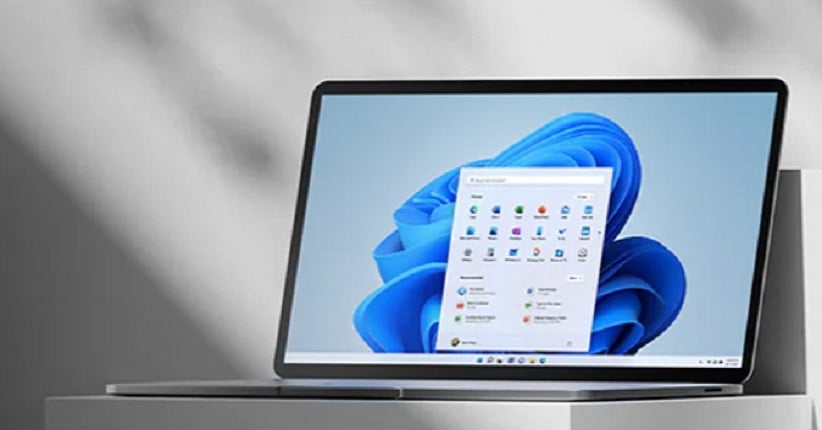
JAKARTA, iNews.id – Gunakan cara mengatur Screen Timeout di Windows 11 berikut untuk menghemat baterai PC atau laptop. Jika kamu tidak mengetahui caranya, ikuti langkah berikut.
Screen Timeout sendiri merupakan fitur yang akan menonaktifkan layar perangkat secara otomatis saat sudah tidak digunakan. Imbasnya, baterai perangkat pun akan jadi lebih hemat pemakaian karena layar tidak terus menerus menyala saat perangkat sedang tidak diakses oleh pengguna.

Pada Screen Timeout, pengguna bisa mengatur waktu yang diinginkan untuk menonaktifkan layar perangkat. Untuk penjelasan lebih rinci, Anda bisa menggunakan metode ini untuk mengatur Screen Timeout di Windows 11 berikut ini.
1. Melalui menu Settings

- Buka menu Start.
- Masuk ke menu Settings.

- Pilih System.
- Pilih Power.

- Pada jendela Power, klik tab Screen and Sleep.
- Anda akan dihadapkan dua opsi untuk mengatur Screen Timeout, yaitu On battery power, turn off my screen after jika Anda ingin mematikan layar saat kondisi baterai terisi penuh dan When plugged in, turn off my screen after jika Anda ingin mematikan layar sesaat setelah baterai diisi daya.

- Atur waktu untuk mengaktifkan Screen Timeout pada dua opsi tersebut sesuai keinginan.
- Screen Timeout telah disetel sesuai waktu yang diinginkan pengguna.
2. Melalui Control Panel
- Buka menu Start.
- Ketikkan control panel di search bar lalu tekan Enter pada keyboard.
- Masuk ke Control Panel.
- Pilih Power Options.
- Klik opsi Choose when to turn off the display yang ada di sebelah kiri jendela Power Options.
- Pilih Change plan settings.
- Atur waktu untuk mengaktifkan Screen Timeout pada opsi Turn off the display.
- Screen Timeout telah disetel sesuai waktu yang diinginkan pengguna.